No tiene sentido discutir que la forma preferida de transferir o incluso descargar archivos grandes es utilizar el formato de compresión de archivos ZIP. Una de las mayores ventajas de utilizar la compresión de archivos es que ocupa menos espacio en el disco. Pero, junto con estas comodidades, también tiene ciertas ventajas. A veces puedes encontrarte con problemas como que tu archivo zip está corrupto.
La única idea de este artículo es tratar estos problemas para que puedas recuperar tu archivo repair.zip y utilizarlo sin problemas. También obtendrás una visión detallada de las diferentes razones por las que se produce dicha corrupción de datos.
En Este Artículo:
Parte 1: Posibles Razones Detrás de un Archivo ZIP Corrupto o Dañado
Hay varias circunstancias en las que un archivo ZIP puede corromperse o incluso dañarse. Lo más probable es que te encuentres con el mensaje de error "El archivo ZIP está dañado" cuando intentes abrirlo. A continuación, te ofrecemos una lista de algunas de las posibles razones de estos problemas:
-
En primer lugar, la mayoría de los formatos de archivos comprimidos, especialmente el ZIP, son de código abierto. Hay dos cabeceras de archivo a través de las cuales se registra la información. Al ser de código abierto, siempre hay problemas que se producen con estos formatos de archivo. Por eso, una vez que se ha descargado el archivo comprimido, el programa considera que el archivo de cabecera es inexacto, lo que hace que el archivo ZIP parezca corrupto.
-
Otra razón importante por la que un archivo ZIP corrupto se corrompe es durante el proceso de descarga. Hay varias circunstancias en las que algunos datos ilegibles se adjuntan al archivo ZIP, dificultando al programa la extracción de los datos.
-
Los daños físicos en el dispositivo de almacenamiento son otra razón por la que algunos de los archivos ZIP que antes funcionaban pueden corromperse. Si has almacenado el archivo ZIP en un disco duro externo o incluso en una unidad flash, lo más probable es que la unidad extraíble funcione mal.
Parte 2: Extraer Datos de un Archivo ZIP Corrupto con Estas 7 Increíbles Herramientas
Ten en cuenta que, el hecho de quedarse con un archivo ZIP corrupto o dañado no significa que sea el fin del mundo. En función del daño que hayan sufrido esos archivos, hay algún programa que puede recuperar los datos de tu archivo comprimido. A continuación, encontrarás una lista de las seis herramientas que puedes utilizar para extraer datos de tu archivo ZIP dañado.
1) Stellar File Repair
El mejor programa de reparación de archivos ZIP está disponible en Stellar File Repair Toolkit. Es la herramienta de reparación de archivos más fiable del mercado y puede utilizarse para reparar y recuperar el contenido de documentos de Word, Excel, Powerpoint y archivos ZIP. La herramienta viene con una interfaz fácil de usar, y cualquier persona sin experiencia en la recuperación de archivos puede hacer uso de ella.

-
Permite reparar cuatro tipos diferentes de archivos: Word, Excel, PowerPoint y Zip.
-
Es extremadamente fácil de usar y está diseñado de tal manera que cualquiera puede utilizarlo para reparar archivos corruptos.
-
Ofrece muchas y excelentes opciones de búsqueda para encontrar los archivos corruptos en un instante.
-
Ofrece una extraordinaria función de vista previa que te permite ver el contenido del archivo a reparar.
-
Es capaz de recuperar todos los datos contenidos en el archivo corrupto.
Esta herramienta de reparación de archivos puede reparar un archivo ZIP corrupto sin dañar ni perder el contenido. Puedes utilizarla para recuperar el contenido en una nueva ubicación y hacer un nuevo archivo. No importa lo dañados o corruptos que estén los archivos, este programa de reparación de archivos ZIP hará lo necesario. Utilízalo para recuperar datos de archivos afectados por virus, archivos ZIP afectados por formatos de compresión de archivos incorrectos y por cualquier otra razón.
Paso 1: Inicia la Herramienta de Reparación de Archivos y selecciona la opción "Reparar Archivo ZIP" para comenzar el proceso de reparación.

Paso 2: Busca el archivo ZIP corrupto en la unidad local y selecciona los archivos ZIP corruptos específicos.
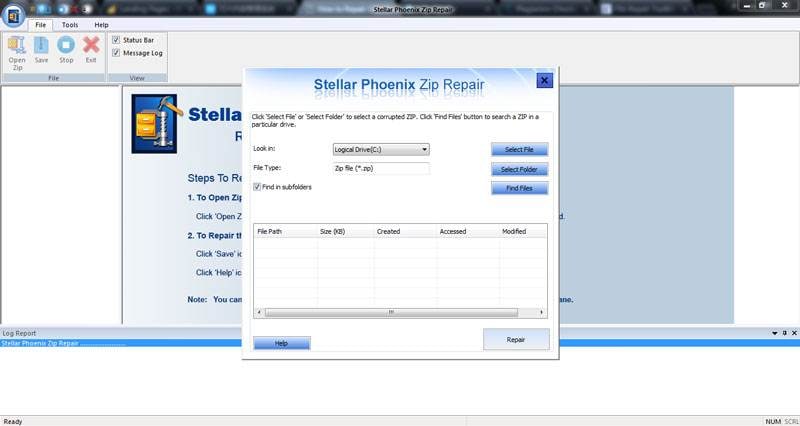
Paso 3: Lista de todos los archivos ZIP corruptos en la sección de resultados y haz clic en el botón "Reparar".
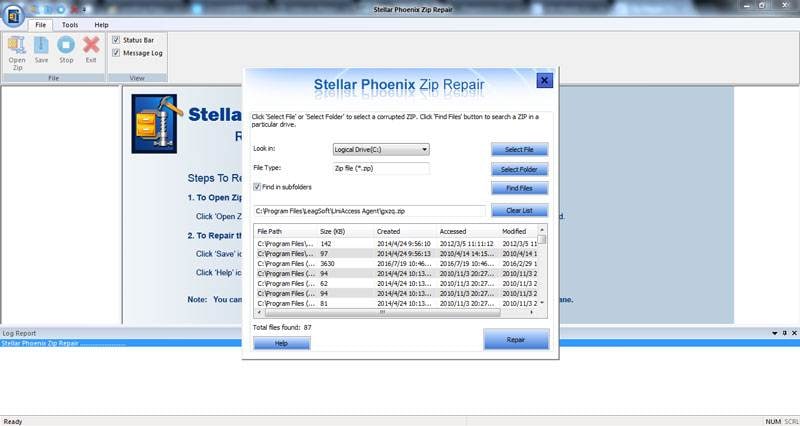
Paso 4: Vista previa de los archivos ZIP reparados seleccionados en la barra de la izquierda.
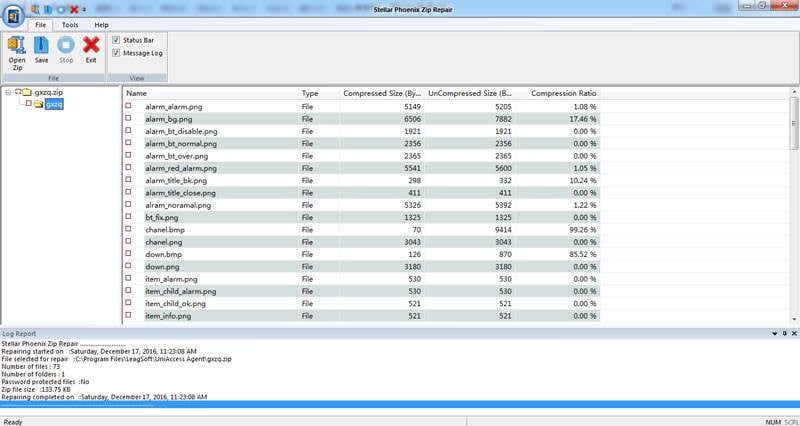
Con estos sencillos pasos, tu archivo ZIP y su contenido serán reparados sin ninguna pérdida. Puedes utilizar esta herramienta para recuperar cualquier número de archivos ZIP según tus necesidades, sin ninguna limitación en su tamaño. Stellar File Repair Toolkit es capaz de recuperar archivos ZIP de cualquier tamaño y tipo, y sólo tienes que seguir el mismo procedimiento que se indica más adelante.
2) WinRAR
No tiene sentido discutir que WinRAR es, con diferencia, uno de los programas de compresión de archivos más utilizados en Internet. Pero también hay una opción oculta con la que se pueden reparar los archivos ZIP corruptos.
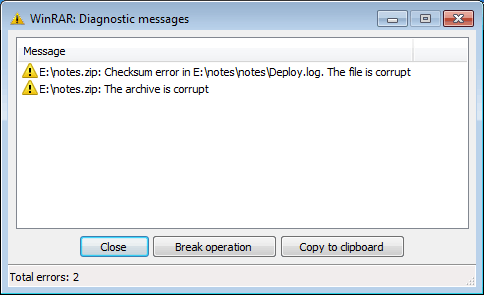
PASO 1 - Haz clic con el botón derecho en el archivo ZIP dañado y selecciona la opción "Abrir con WinRAR". Una vez abierta la carpeta en WinRAR, busca la pestaña "Herramientas" y selecciona "Reparar Archivo".
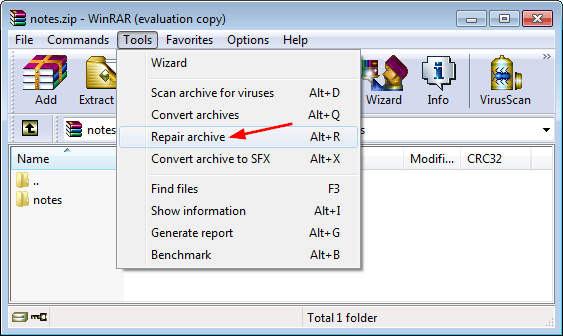
PASO 2 - Ahora tienes que elegir el destino del archivo donde quieres guardar el archivo repair.zip
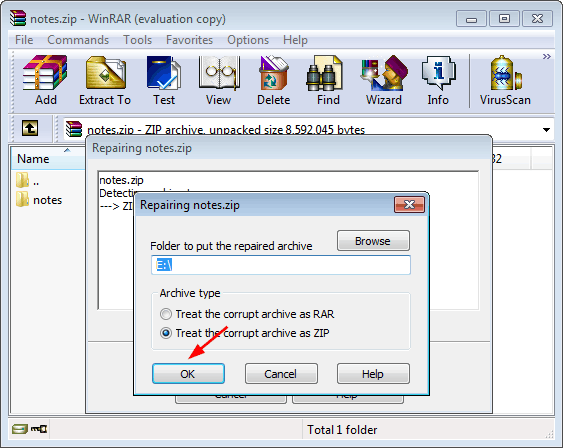
PASO 3 - En cuanto pulses el botón OK, WinRAR comenzará a reparar y a crear una nueva copia en la ruta que desees. Selecciona "Cerrar" una vez que el proceso de reparación haya terminado.
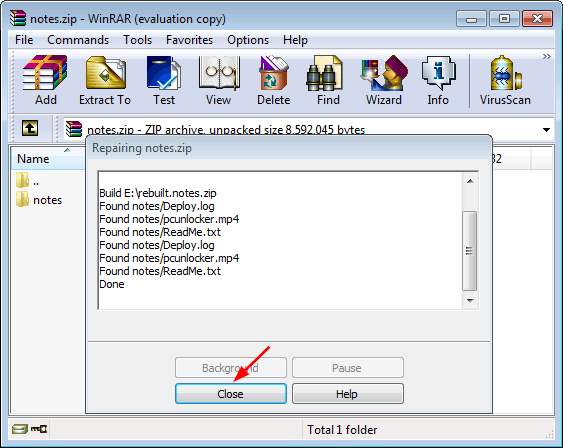
Ahora podrás encontrar el archivo reparado con el mismo nombre que el dañado en la ubicación que prefieras.
3) Zip2Fix
Zip2Fix es una de las formas más fáciles de recuperar archivos de un disco dañado o corrupto. Su enfoque simplista ha hecho retroceder incluso a DiskInternals. Para ejecutar Zip2Fix, todo lo que tienes que hacer es descargar primero el producto. Ahora, abre tu archivo dañado con Zip2Fix y el programa iniciará automáticamente el proceso de recuperación.
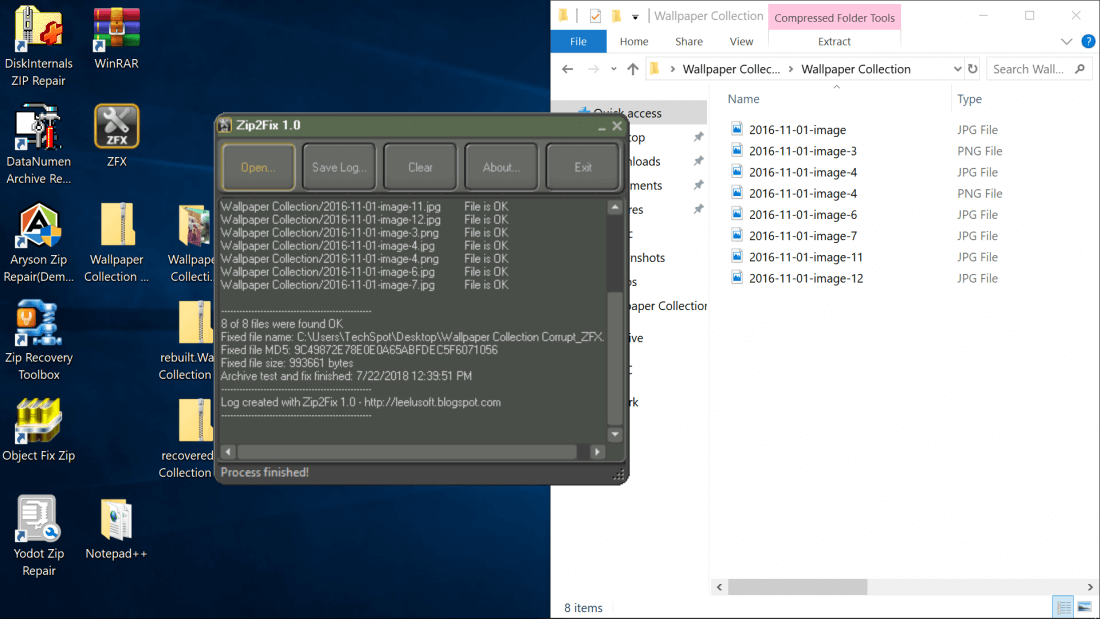
El proceso no implica ningún clic, y no tienes que pasar por la selección del directorio deseado. Una vez terminado el proceso de recuperación, puedes encontrar fácilmente la carpeta ZIP reparada en el directorio de origen. Ahora, de cada diez archivos, nueve pueden recuperarse fácilmente con la ayuda de Zip2Fix.
4) Símbolo del Sistema de WinZip
Para todos los que utilicen una versión de WinZip 11.2 o superior, por suerte, existe una opción para recuperar tu archivo ZIP dañado utilizando el símbolo del sistema de Windows. Esto es principalmente beneficioso para cualquiera que busque una solución más flexible o para alguien a quien le guste arreglar este tipo de errores por sí mismo. Asegúrate de seguir los siguientes pasos cuando empieces a utilizar el proceso del Símbolo del Sistema:
PASO 1 - En primer lugar, debes pulsar la tecla Windows + R para abrir el cuadro de diálogo Ejecutar.
PASO 2 - Escribe "cmd" y pulsa Enter. Esto abrirá el Símbolo del sistema de Windows.
PASO 3 - Ahora, tienes que cambiar el directorio donde has guardado el archivo ZIP corrupto. A continuación, escribe "C:\Program Files\WinZip\wzzip" -yf zipfile.zip". Tienes que cambiar el nombre del archivo de zipfile.zip por el nombre real del archivo. Una vez hecho esto, pulsa Enter.
PASO 4 - En el caso de que tengas un archivo Zip dividido o dividido en dos, asegúrate de ejecutar este comando:
C:\Program Files\WinZip\wzzip" -yfs zipfile.zip. Recuerda que tu archivo recuperado tiene el sufijo FIJADO después de su nombre original.
5) PowerArchiver
PowerArchiver es otro gran programa gratuito que puede utilizarse fácilmente para recuperar datos de archivos ZIP rotos o corruptos. Para utilizar el programa, primero tienes que ir al menú "Herramienta" y seleccionar la opción "Reparar ZIP". Incluso puedes pulsar "CTRL+R" para acelerar todo el proceso.
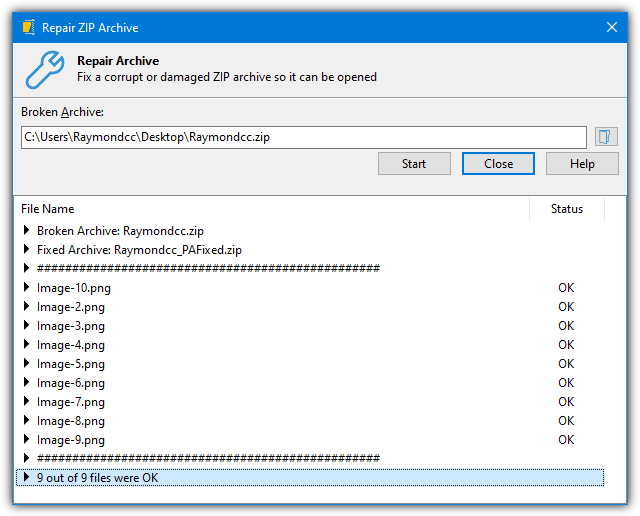
Ahora, para seleccionar el archivo ZIP que quieres reparar, lo único que tienes que hacer es introducir la ruta del archivo manualmente y pulsar la opción "Iniciar". Ten en cuenta que sólo arreglará el archivo ZIP corrupto, lo que hace que el archivo sea inaccesible. En caso de que haya algún archivo corrupto dentro del archivo, PowerArchiver sólo ignorará esos archivos y hará sitio para los accesibles.
6) DataNumen Zip Repair
Verás que la mayoría de las aplicaciones que hemos comentado hasta ahora son todas gratuitas. Del mismo modo, DataNumen Zip Repair tampoco tiene un precio, a menos que lo utilices para tus necesidades empresariales. Así, una vez que instales el programa, te encontrarás con una pantalla de bienvenida, algo así. Selecciona "Continuar con el uso personal, no comercial".
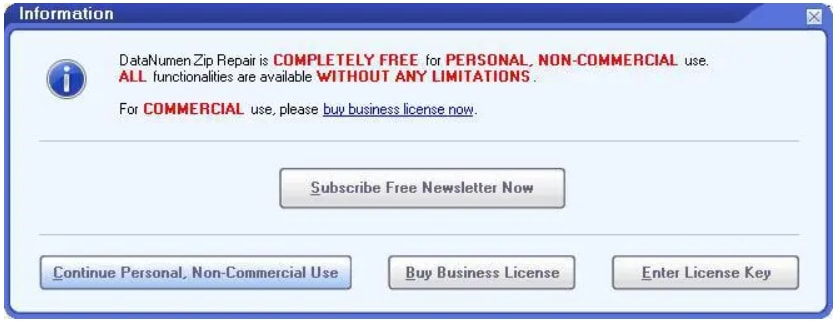
Cuando te dirijas a la pantalla de inicio, encontrarás la pestaña Reparar. También puedes optar por la Reparación por Lotes si estás trabajando con varios archivos ZIP corruptos. Todo lo que tienes que hacer es seleccionar el archivo ZIP que quieres reparar y el destino al que quieres enviar los archivos recuperados. Y luego pulsar "Iniciar Reparación".
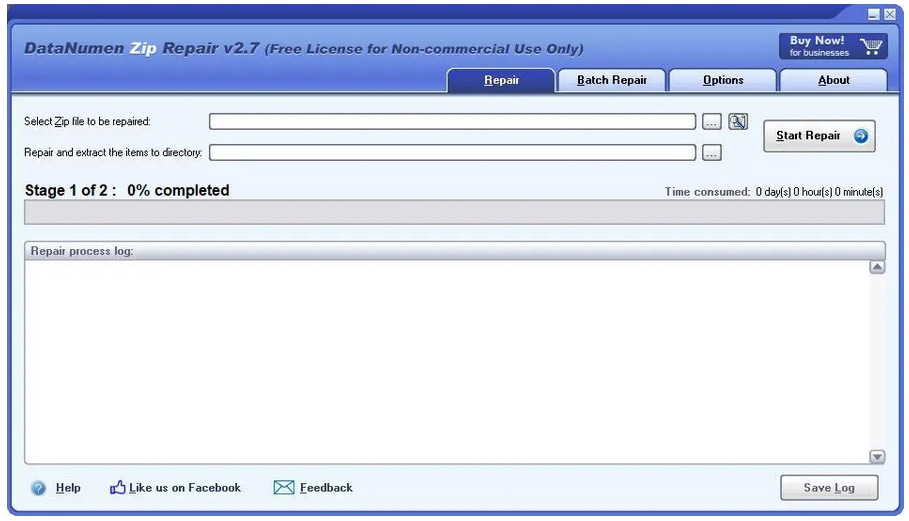
Una vez realizada la reparación, te aparecerá una pantalla emergente con el lugar donde puedes encontrar tu archivo ZIP recuperado.
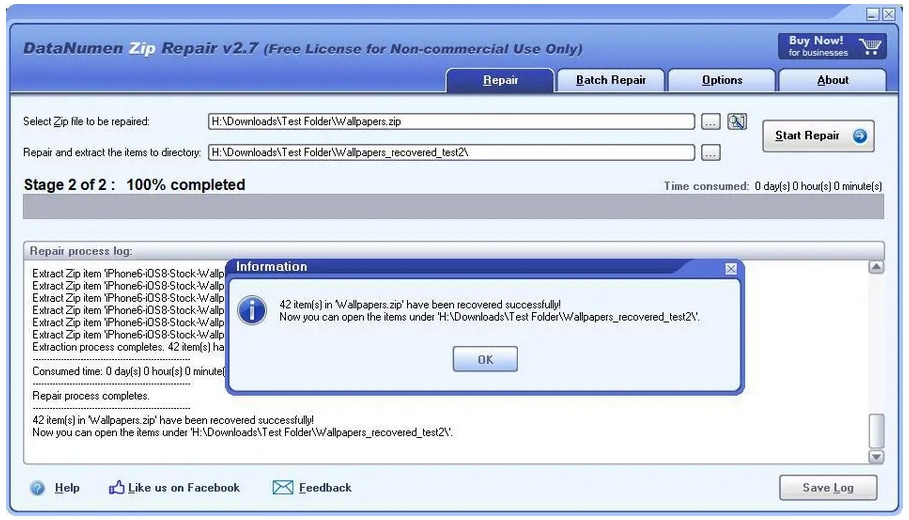
7) DiskInternals ZIP Repair
El programa DiskInternals ZIP Repair es un programa gratuito. Recuperar tus datos ZIP corruptos nunca había sido tan fácil. Con sólo hacer clic en algunas opciones, puedes recuperar fácilmente tus datos del archivo ZIP dañado. Todos los pasos que se indican a continuación son muy fáciles de seguir para que no tengas que pasar por un montón de problemas para recuperar tus datos.
PASO 1 - En primer lugar, tienes que descargar el programa y configurarlo según tus preferencias. Una vez hecho esto, inicia el programa.
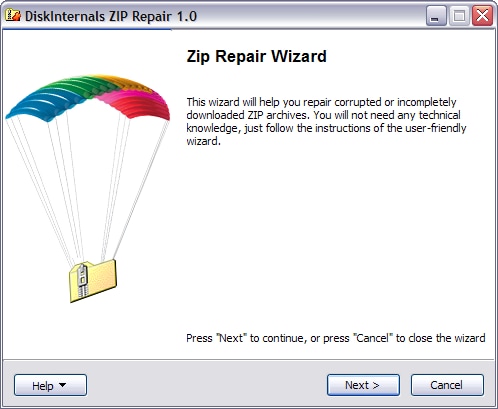
PASO 2 - Cuando estés en la pantalla de inicio del programa, selecciona el botón "Siguiente" para continuar. Ahora tienes que examinar el archivo ZIP dañado y seleccionar la ruta correcta donde quieres poner el archivo reparado.
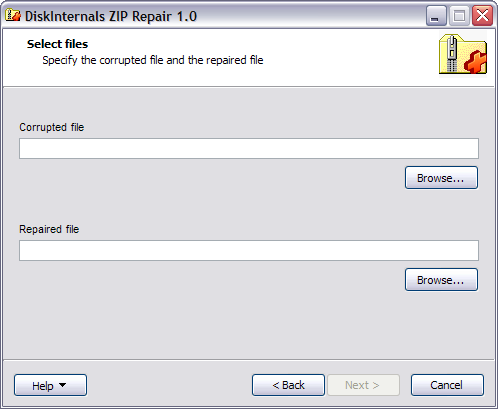
PASO 3 - Ahora, haz clic en el botón "Siguiente" y podrás encontrar todos los archivos que se encuentran dentro de la carpeta ZIP dañada.
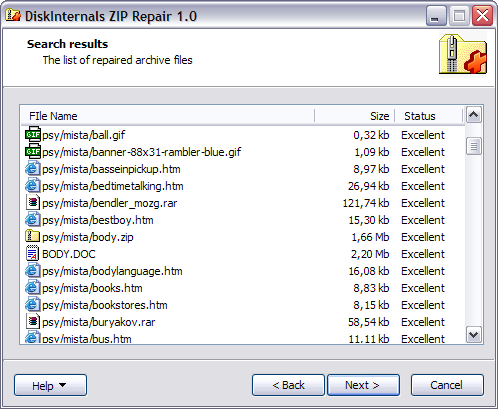
PASO 4 - Una vez terminado el proceso de reparación, se te abrirá otra ventana. Todo lo que tienes que hacer es pulsar "Finalizar", y el proceso de extracción de datos se habrá completado. Ahora, puedes ir hacia la ruta de recuperación y recuperar los archivos.
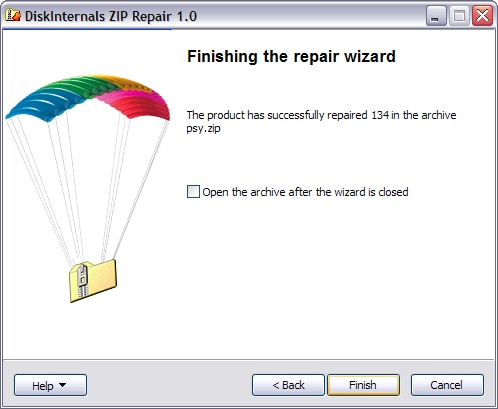
El Resultado Final:
Es imprescindible entender que hay varias circunstancias en las que recibir un mensaje de error de archivo zip corrupto puede resultar tedioso en ocasiones. Seguir todos los pasos mencionados anteriormente puede ayudarte a recuperar tu archivo ZIP corrupto o dañado a tiempo. Ni menos decir, que hemos puesto una plétora de opciones a elegir para reparar el archivo.zip. Así que, en caso de que algún programa no funcione, siempre puedes recurrir a otro.

